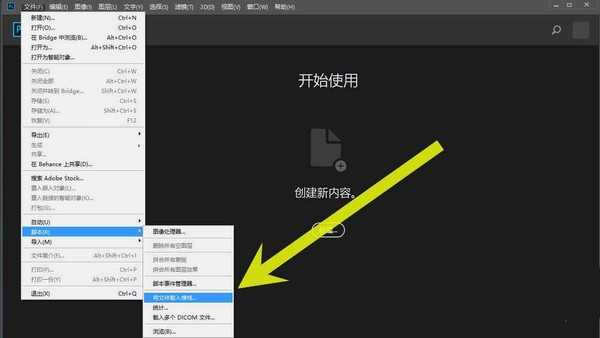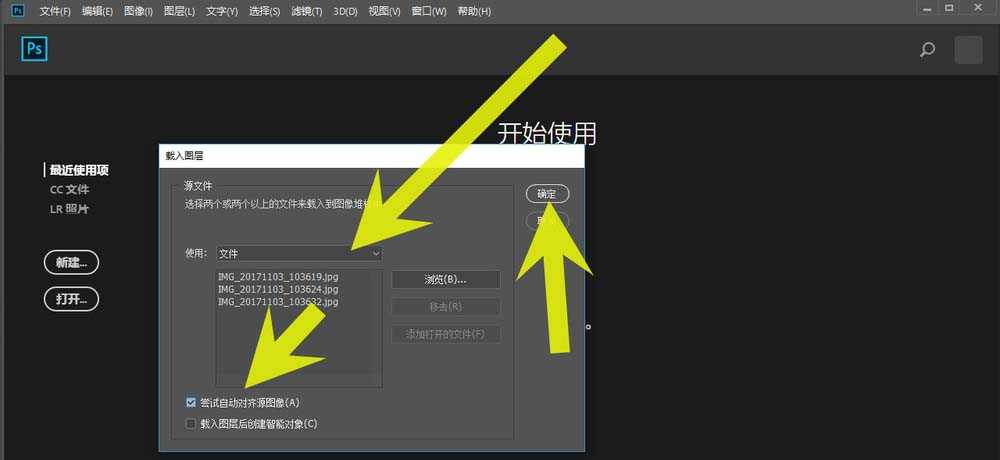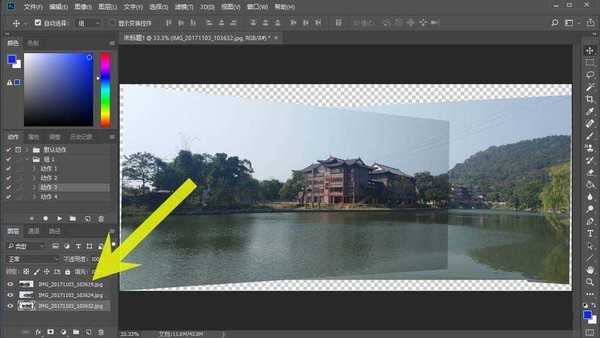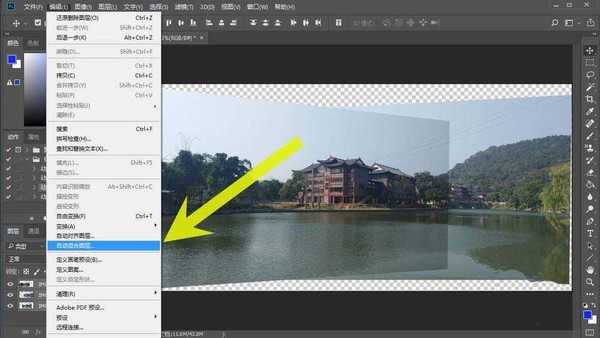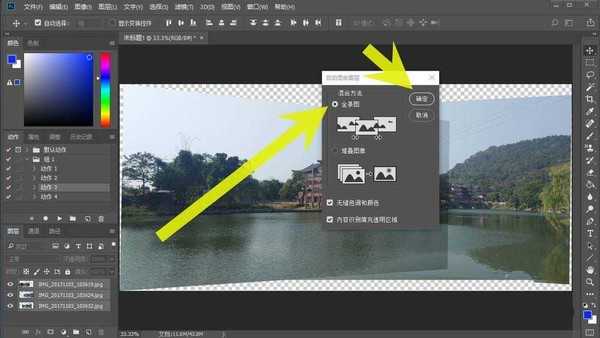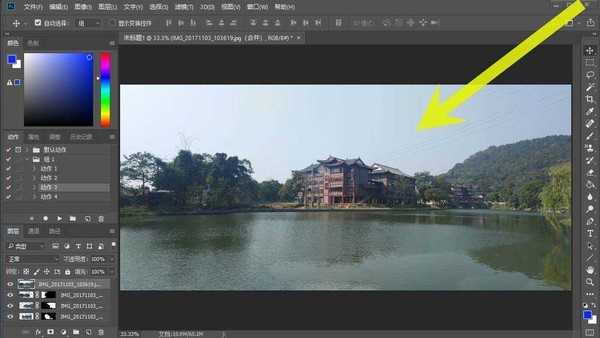PS2018怎么制作全景图? pscc2018将多张照片合成为全景图的教程
平面设计 发布日期:2024/9/28 浏览次数:1
正在浏览:PS2018怎么制作全景图? pscc2018将多张照片合成为全景图的教程
pscc2018中导入了多张连拍的照片,想要做成全景图,该怎么制作呢?下面我们就来看看详细的教程。
- 软件名称:
- Adobe Photoshop CC 2018 v19.0 简体中文正式版 32/64位
- 软件大小:
- 1.53GB
- 更新时间:
- 2019-10-24立即下载
1、首先我们打开将文件载入堆栈这个功能。
2、家在我们想要处理的图片,勾选尝试自动对齐源图像,点击确定按钮。
3、选中所有的图层。
4、选择自动混合图层功能。
5、选择混合方法为全景图,勾选无缝色调和颜色,内容识别填充透明区域,然后点击确定按钮。
6、最后我们可以看到三张图片合成了一张照片。
以上就是pscc2018制作全景图的教程,希望大家喜欢,请继续关注。
相关推荐:
PS2018中原位粘贴功能怎么使用?
ps2018最近打开的文件记录怎么清空?
Photoshop2018美女眼睛怎么添加美瞳?
几个月来,英特尔、微软、AMD和其它厂商都在共同推动“AI PC”的想法,朝着更多的AI功能迈进。在近日,英特尔在台北举行的开发者活动中,也宣布了关于AI PC加速计划、新的PC开发者计划和独立硬件供应商计划。
在此次发布会上,英特尔还发布了全新的全新的酷睿Ultra Meteor Lake NUC开发套件,以及联合微软等合作伙伴联合定义“AI PC”的定义标准。
在此次发布会上,英特尔还发布了全新的全新的酷睿Ultra Meteor Lake NUC开发套件,以及联合微软等合作伙伴联合定义“AI PC”的定义标准。